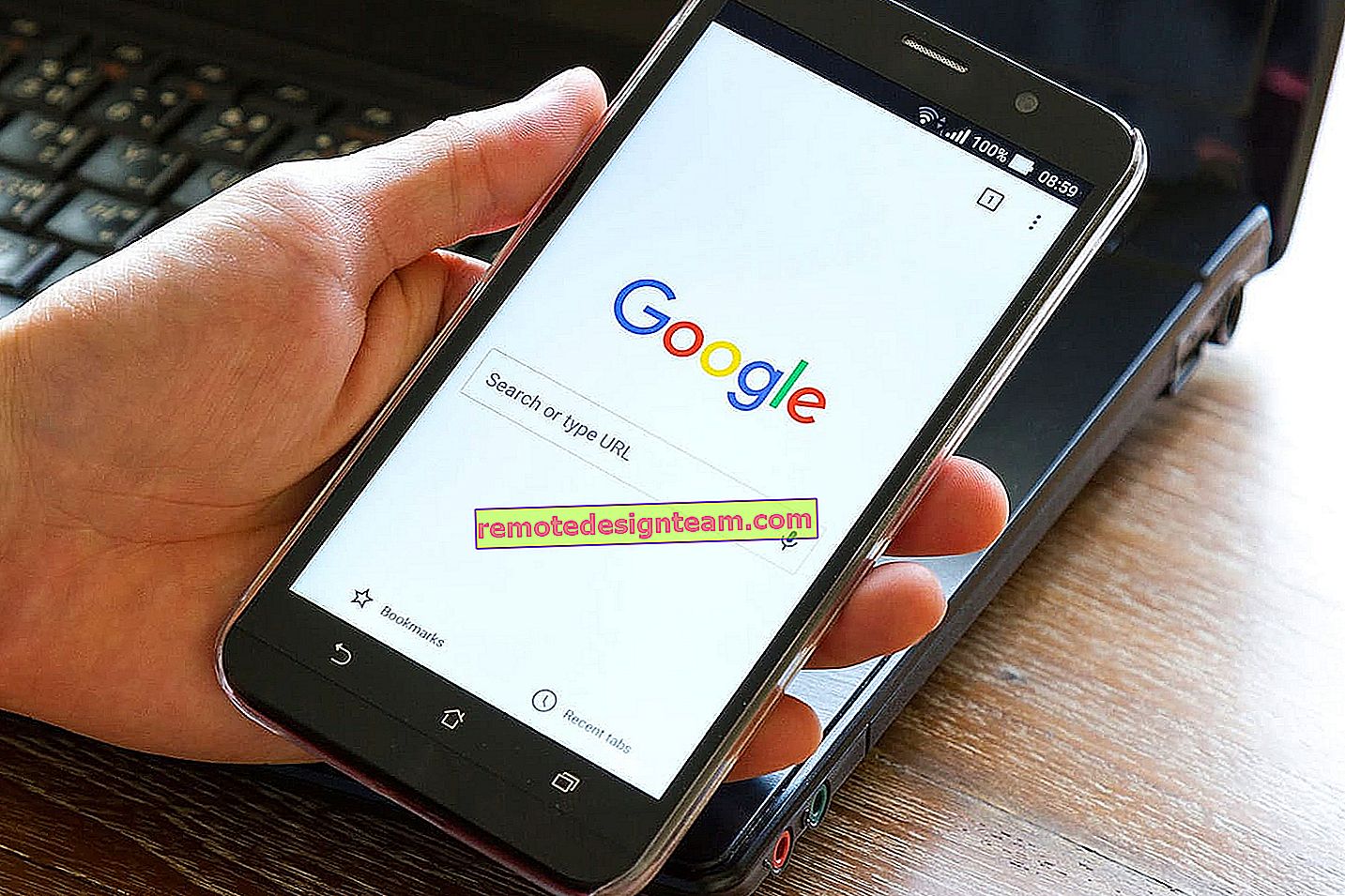Router Totolink in modalità ripetitore, ripetitore, estensore di rete
I router di Totolink, come i router di altri produttori, possono funzionare in diverse modalità. Ciò significa che il router può fungere da punto di accesso, client, ripetitore. Se sei andato a questa pagina, molto probabilmente sai cos'è un ripetitore e perché ne hai bisogno. Questo è un dispositivo così speciale il cui compito è aumentare la portata di una rete esistente. Basta rafforzare la rete Wi-Fi. Ho scritto su questo in modo più dettagliato in questo articolo.
Quindi, un router Totolink può fungere da ripetitore. Può essere utilizzato per rafforzare una rete esistente. Allo stesso tempo, Totolink continuerà a distribuire Internet via cavo. Funziona tutto molto semplicemente. Entriamo nelle impostazioni del router, lo mettiamo in modalità ripetitore, selezioniamo la nostra rete nell'elenco delle reti Wi-Fi disponibili e specifichiamo la password per la connessione ad essa. Il router si riavvierà e inizierà a rafforzare la rete wireless. Ciò significa che avrai ancora una rete Wi-Fi, ma rafforzata con Totolink. Bene, sarà possibile collegare qualche dispositivo, o più, al router tramite un cavo di rete. Se necessario.
Ho controllato tutto sul router Totolink N150RT, di cui ho scritto qui la configurazione. Tutto funziona molto bene. Il mio router principale è ASUS. Ma non importa davvero. E se hai bisogno di un ripetitore molto economico, devi risparmiare denaro, quindi puoi acquistare lo stesso Totolink N150RT e configurarlo secondo queste istruzioni. È solo che questo router è più economico di un ripetitore (se non si considerano alcuni modelli cinesi che non hanno nemmeno un nome).
Utilizziamo un router Totolink per espandere la copertura di una rete Wi-Fi
Andiamo alle impostazioni del router. Per fare ciò, nel browser, vai su 192.168.1.1 e specifica il nome utente e la password dalle impostazioni del router. Se non li hai modificati, allora quelli di fabbrica funzioneranno: admin e admin.

Se hai bisogno di istruzioni dettagliate su come inserire le impostazioni, puoi trovarle al link //help-wifi.com/totolink/kak-zajti-v-nastrojki-routera-totolink-na-primere-modeli-totolink-n150rt/
Se le tue impostazioni sono in inglese, fai clic sul pulsante "Configurazione avanzata" e cambia la lingua in russo o ucraino.

Vai alla sezione "Modalità operativa". Mettiamo l'interruttore accanto alla voce "Modalità ripetitore / ripetitore / estensore di rete". Fare clic sul pulsante "Applica / Avanti".

Ora dobbiamo selezionare la nostra rete Wi-Fi da rafforzare. Fare clic sul pulsante "Cerca". Posiziona un interruttore vicino alla tua rete. Nel campo "Chiave di sicurezza della rete Wi-Fi", inserisci la password per la rete principale in modo che il nostro ripetitore possa connettersi ad essa. Fai solo attenzione a inserire la password corretta.
Fare clic sul pulsante "Fine".

Stiamo aspettando il riavvio del router.

Dopo il riavvio tutto funzionerà. Vedrai che la tua rete Wi-Fi principale è potenziata con un router Totolink. È tutto. Se desideri ripristinare il funzionamento normale del router, il modo più semplice è eseguire un ripristino delle impostazioni di fabbrica. Basta premere e tenere premuto il pulsante RST-WPS per 10 secondi. Oppure vedere le istruzioni per ripristinare le impostazioni su Totolink.
Perché non entra nelle impostazioni Totolink dopo aver cambiato la modalità operativa?
Nelle impostazioni del nostro ripetitore a 192.168.1.1, molto probabilmente non andrai (se anche l'indirizzo del router principale è 192.168.1.1). Verrai semplicemente portato alle impostazioni del router principale.
Per poter accedere alle impostazioni del ripetitore, è necessario modificare l'indirizzo IP del router Totolink prima di modificare la modalità di funzionamento. Ho controllato, è andato tutto bene. È possibile ripristinare le impostazioni ai valori predefiniti di fabbrica e configurare di nuovo tutto. Prima di ciò, modificare l'indirizzo IP. Questo può essere fatto sulla scheda "Impostazioni di base" - "Impostazioni LAN". Ad esempio, cambiamo l'indirizzo in 192.168.1.2.

Salviamo le impostazioni. E già nel pannello di controllo del router andiamo all'indirizzo specificato nelle impostazioni. Abbiamo impostato la modalità ripetitore, come ho mostrato sopra. Successivamente, è possibile accedere alle impostazioni tramite l'indirizzo IP modificato.
Lì, a proposito, sarà possibile visualizzare le informazioni sui client collegati, sul livello del segnale della rete principale, lo stato della connessione, ecc. Oppure, ad esempio, modificare nuovamente la modalità operativa senza ripristinare le impostazioni del router.

Prova a posizionare il ripetitore in modo che si trovi nell'area di un segnale stabile della rete Wi-Fi principale. Almeno il 20-30%. Ciò influisce sulla stabilità e sulla velocità di connessione del ripetitore.